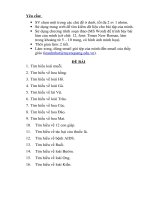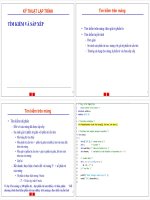HD tim kiem tren Internet
Bạn đang xem bản rút gọn của tài liệu. Xem và tải ngay bản đầy đủ của tài liệu tại đây (927.06 KB, 14 trang )
<span class='text_page_counter'>(1)</span><div class='page_container' data-page=1>
<b>WORLD WIDE WEB - LINH H</b>
<b>Ồ</b>
<b>N C</b>
<b>Ủ</b>
<b>A INTERNET </b>
Người ta nói rằng Internet chỉ trở nên thực sự hấp dẫn khi World Wide Web xuất hiện. World
Wide Web - viết tắt là WWW, hay gọi ngắn gọn là Web - là công cụ, phương tiện hay đúng
hơn là một dịch vụ của Internet. Hiểu thế nào là dịch vụ Internet? Đó là những phương tiện,
cách thức được sử dụng trên Internet nhằm giúp cho việc trao đổi thông tin trở nên thuận tiện
và dễ dàng.
Không giống với những dịch vụ khác của Internet, Web cung cấp thông
tin rất đa dạng, bao gồm văn bản, hình ảnh, âm thanh, video, nghĩa là những gì chúng ta có
thể cảm nhận được. Thông tin được biểu diễn bằng “trang Web” theo đúng nghĩa của một
trang mà chúng ta có thể nhìn thấy trên màn hình máy tính. Mọi thơng tin đều có thể biểu thị
trên trang Web đó, kể cả âm thanh, hình ảnh động.
Trang Web bạn nhìn thấy trên màn hình máy tính có khả năng liên kết với những trang
Web khác, dẫn ta đến những nguồn thông tin khác. Chẳng hạn trên một trang thông tin bạn
đọc thấy câu thơ của Tố Hữu:
Em ơi Ba Lan mùa tuyết tan
...
Người thiết lập trang Web có thể cho phép bạn khi đó "nhấn chuột" vào chữ tuyết tan
và lập tức bạn được xem một đoạn phim về tuyết tan được lưu trữ ở một máy chủ nằm đâu
đó tận Moscow hay Warzava.
Khả năng này của Web có được nhờ thông qua các “siêu liên kết” (hyperlink). Siêu
liên kết dẫn ta từ trang Web (có đoạn thơ Tố Hữu) ở Việt Nam tới trang Web khác (phim về
tuyết tan) ở tận Nga. Như vậy, siêu liên kết về bản chất là địa chỉ trỏ tới nguồn thơng tin
(trang Web) nằm đâu đó trên Internet. Bằng những siêu liên kết này, các trang Web có thể
</div>
<span class='text_page_counter'>(2)</span><div class='page_container' data-page=2>
Để có thể xem được trang Web, người ta phải sử dụng những chương trình đặc biệt
gọi là Web Browser. Hiện tại có hai Web browser thông dụng nhất là Navigator của Netscape
và Internet Explorer của Microsoft.
<i><b>Internet Explorer 4.0</b></i><b> (www.microsoft.com/IE4.0) </b>
Bộ duyệt thế hệ thứ 4 của Microsoft có nhiều đặc tính tùy biến mà bạn có thể "yêu cầu nó
làm theo kiểu của mình". Trên thực tế, IE 4.0 mang thông tin đến cho bạn bằng 4 cách.
Phương pháp dễ nhất là chuẩn bị sẵn các kênh push nằm trong dải Channel. Nhưng cũng
giống như Netcaster trong Netscape, chúng chỉ thể hiện một phần những gì đang có. Ví dụ,
bạn có thểđưa các trang trong Web site bất kỳ vào một kênh có nút Add Active Channel của
IE 4.0.
Nếu khơng có nút này, đừng thất vọng! bạn vẫn có thể nhận được thơng tin bằng cách sử
dụng tùy chọn Add to Favorites của IE. Cái này cũng giống như Bookmarks trong Netscape,
nhưng hơi khác: bạn có thể u cầu IE 4.0 thơng báo cho bạn khi thông tin trên site thay đổi,
hoặc thậm chí tải các trang xuống để xem theo kiểu ngoại tuyến (off-line).
Cuối cùng, IE 4.0 cho phép chuyển toàn bộ desktop của bạn trở thành một trang Web cá
nhân. Thay vì nền màn hình tĩnh, bạn có thể gán vào các bảng chứng khốn, hay dịng tin,
hoặc bất kỳ một Web site ưa thích của mình cho cái gọi là Active Desktop. Sau đây là cách
thức thiết lập các đặc tính push của IE 4.0.
Cần lưu ý rằng để có được tất cả các đặc tính của IE 4.0, bạn phải cài đặt theo chế độ đầy
đủ (full installation).
- Đăng ký vào site bất kỳ. Chạy IE 4.0 và mở một Web site bất kỳ. Nhấn phím phải chuột lên
trang, trong menu hiện ra chọn <i>Add to Favorites. Ch</i>ương trình sẽ đưa ra hộp thoại hỏi
<i>"Would you also like to subscribe to this page?" (b</i>ạn muốn đăng ký vào trang này?), bạn sẽ
thấy hai tùy chọn "Yes". Nhấn vào tùy chọn thứ nhất nếu bạn muốn được thông báo khi trang
thay đổi. Nhấn tùy chọn thứ hai nếu bạn muốn IE 4.0 tải xuống các trang thay đổi để xem
ngoại tuyến (off-line) (xem phần "nhận thơng tin đăng ký").
- Kích hoạt Active Desktop. Để bật chế độ Active Desktop (hay tắt), Mở Start.Settings, sau đó
chọn <i>Active Desktop, và ch</i>ọn tiếp <i>View As A Web Page (ho</i>ặc nhấn nút phải chuột vào
khoảng trống bất kỳ trên desktop và chọn Active Desktop).
- Thiết lập lịch đăng ký. Từ menu Favorites hay Favorite bar trong IE 4.0, nhấn phím phải
chuột vào bất kỳ kênh đăng ký nào (site đã đăng ký theo cách trên) và chọn Properties. Khi
hộp thoại xuất hiện, nhấn vào nhãn Schedule. Để tạo cho mình lịch riêng, nhấn vào mũi tên
trỏ xuống và chọn <i>Custom Schedule n</i>ếu có, sau đó nhấn nút Edit. Nhấn <i>New </i>hay <i>Edit </i>để
hiện ra hộp thoại Custom Schedule và thiết lập thời gian định kỳ để tải xuống. Khi thực hiện
xong, nhấn OK. Để loại bỏ hẳn tùy chọn cập nhật tự động, nhấn nút Manually. Chú ý là nếu
bạn truy cập Web thơng qua modem thì phải đánh dấu ô "Dial as needed if connected
<i>through modem". </i>
- Nhận thông tin đăng ký. Cũng trong hộp thoại Properties như ở trên, chọn mục Receiving.
IE có thể thơng báo cho bạn qua e-mail nếu có sự cập nhật hay tự động tải xuống để xem
ngoại tuyến. Nhấn nút Advanced để xác định nội dung và số lượồng thông tin sẽ được tải lên
</div>
<span class='text_page_counter'>(3)</span><div class='page_container' data-page=3>
- Cập nhật dễ dàng. Để cập nhật trên tất cả các kênh, vào menu Favorites và chọn <i>Update </i>
<i>All Subscriptions. </i>
Để cập nhật một site nào đó, vào menu Favorites, danh sách Channel hay danh sách
<i>Favorites trong Explorer bar, ho</i>ặc Channel bar trên Active Desktop, nhấn nút phải chuột vào
site và chọn Update Now.
- Loại bỏ đăng ký, phần I. Nhấn nút phải chuột lên kênh (channel) muốn bỏ, chọn Properties,
nhấn vào mục Subscriptions, sau đó nhấn nút Unsubscribe. Để xóa bỏ bất kỳ kênh nào trên
Channel bar, nhấn nút phải chuột vào kênh và chọn <i>Delete. </i>Để đưa kênh trở lại, nhấn nút
phải chuột vào Channel Guide trên Link bar, tìm kênh, chọn nó và nhấn <i>Add to Active </i>
<i>Channel. </i>
- Loại bỏđăng ký, phần II. Trong menu Favorites, chọn Manage Subscriptions, nhấn nút phải
chuột vào kênh muốn bỏ và chọn Delete.
- Bỏ và xóa kênh trên desktop. Nhấn nút phải chuột vào chỗ trống trên desktop, chọn
<i>Properties, nh</i>ấn vào mục Web. Để loại bỏ hồn tồn Active Channel, xóa bỏ dấu chọn trong
ô View My Active Desktop as a Web page. Để bỏ kênh đang kích hoạt, trong cửa sổ trên, bỏ
đánh dấu trong ơ bên cạnh kênh đó.
<i><b>Netscape Communicator 4.03 </b></i><b>( </b>
Netscape Communicator phiên bản 4.03 thực chất là một bộ tiện ích cho Web, bao gồm
browser, e-mail và chương trình push có tên Netcaster. Cũng giống như IE 4.0, Netcaster
được cài sẵn một số kênh và có khả năng tạo ra kênh mới hay đưa nội dung Web lên
desktop.
<b>- Tìm các kênh cài sẵn. Khi b</b>ạn chạy Netcaster, nó sẽ tự động kích hoạt <i>Channel Finder </i>
(Để chạy Netcaster, trước tiên phải khởi động Navigator. Trong menu Communicator, nhấn
vào Netcaster, hay nhấn đồng thời Ctrl và 8). Bạn cần lưu ý rằng máy phải đang trực tuyến,
tức là được kết nối với Internet. Channel Finder sẽ xuất hiện dưới dạng một icon nhỏ có hình
vệ tinh nằm bên phải màn hình. Nhấn vào icon này, bạn bật hoặc tắt <i>Channel Finder. Các </i>
kênh cài sẵn của Netcaster nằm trên Channel Finder bao gồm <i>ABCNews.com, </i>
<i>BusinessWeek, CBS Sportline... </i>Để có thể tải nội dung từ các kênh này, trước tiên bạn phải
đăng ký vào site. Nhấn vào kênh bất kỳ để nhìn rõ hơn, nhấn vào nút Preview channel để có
thơng tin chi tiết.
<b>- Nhiều kênh hơn. Netscape không ch</b>ỉ giới hạn số kênh trên Channel Finder. Nhấn vào nút
<i>More Channels trên Channel Finder, b</i>ạn sẽ có được nhiều lựa chọn hơn. Trên màn hình sẽ
xuất hiện bảng phân loại các hạng mục như Business News, Technology, Personal Finance...
Nhấn vào mỗi hạng mục, bạn sẽ có được mơ tả và nhấn vào Preview Channel sẽ xem chi
tiết. Muốn thoát, nhấn Close.
<b>- Bổ sung kênh cho Netcaster. Khi tìm th</b>ấy site mong muốn nhưđã đề cập trong phần trên,
bạn nhấn vào nút Add Channel. Nếu là lần đầu tiên đăng ký, Netscape Member Services sẽ
</div>
<span class='text_page_counter'>(4)</span><div class='page_container' data-page=4>
<b>- Tự tạo kênh của mình. B</b>ạn khơng bị hạn chế với những kênh đề xuất bởi Netscape mà có
thể bổ sung theo ý mình. Nhấn vào New nằm ở phần dưới trong Channel Finder. Khi xuất
hiện hộp thoại <i>Channel Properties, nh</i>ập tên site, địa chỉ URL vào các trường tương ứng.
Nhấn OK, bạn sẽ có kênh mới trong My Channel.
<i>Khi cần xóa bất cứ channel nào, nhấn nút phải chuột vào kênh đó và chọn Delete. </i>
<b>- Tùy biến nội dung tải xuống. Gi</b>ống như IE 4.0, bạn có thể tùy biến kênh. Nhấn nút phải
vào kênh cần tùy biến, nhấn vào Properties và sau đó chọn nhãn Cache để thay đổi lượng
thơng tin tải xuống. Bạn cũng có thể thay đổi lịch tải xuống bằng cách nhấn vào nhãn
<i>General, nh</i>ấn vào ô Update this channel or site every___, nhấn vào mũi tên trỏ xuống để
</div>
<span class='text_page_counter'>(5)</span><div class='page_container' data-page=5>
<b>M</b>
<b>Ộ</b>
<b>T S</b>
<b>Ố</b>
<b> NGUYÊN T</b>
<b>Ắ</b>
<b>C C</b>
<b>Ơ</b>
<b> B</b>
<b>Ả</b>
<b>N TÌM KI</b>
<b>Ế</b>
<b>M TRÊN WEB </b>
Có thể sử dụng một cơng cụ tìm kiếm (search engine) nào đó để tìm kiếm thông tin trên Web.
Nhưng một nghịch lý cố hữu: cơ cấu truy tìm càng hồn hảo bao nhiêu trong việc truy tìm
Web, nó lại đưa ra càng nhiều những mối liên kết hỗn độn làm bạn phải nản chí, trong đó
nhiều địa chỉ chỉ có giá trị phù phiếm. Cho đến khi tìm thấy thơng tin cần thiết thì cái giá bạn
phải trả là thời gian mất đi quá nhiều cộng với cước phí dịch vụ Internet.
<i><b>10 nguyên t</b><b>ắ</b><b>c c</b><b>ơ</b><b> b</b><b>ả</b><b>n tìm ki</b><b>ế</b><b>m trên Web</b></i><b> </b>
<i>1. Biết được cần phải đi đâu</i><b>. Danh sách (Directory-catalog) các site </b>được sắp xếp theo chủ
đề (ví dụ như Yahoo) là thứ tốt nhất để bạn nhanh chóng tìm được thơng tin về những đề tài
tổng qt. Cơ cấu tìm như AltaVista thì thích hợp cho việc tìm những vấn đề cụ thể.
<i>2. Thu nhỏ lại.</i> Hãy xem xét những CSDL nhỏ và chun biệt hơn. Để có được các cơ cấu
tìm kiếm và công cụ tham chiếu, hãy vào Internet Sleuth ( và
All-in-One Search Page (www.albany.net/allinone).
<i>3. Cụ thể hơn.</i> Nguyên tắc tìm kiếm là: câu truy vấn chứa các thuật ngữ, từ hay đoạn văn mà
nó chỉ có trong những tài liệu bạn muốn tìm. Tránh những từ chung chung như "máy tính",
nếu khơng bạn được đáp lại bằng hàng nghìn tài liệu vơ bổ. Nói chung, dùng càng nhiều từ
khóa càng tốt.
<i>4. Hiểu từ lóng.</i> Kiểm tra xem bạn có dùng những trích dẫn cho tên và đoạn văn khi tìm. Học
cách sử dụng toán tử Boolean như "and", "or" hay "not", chúng cho phép bạn tìm thơng tin
bằng cách kết hợp hai từ khóa với nhau. Tuy nhiên, ngơn ngữ tìm kiếm trên các site lại
khơng được chuẩn hóa. Bởi vậy bạn cần xem phần trợ giúp trên site để sử dụng cho đúng.
<i>5. Đúng chính tả.</i> Kiểm tra từ khóa bạn đưa vào viết có đúng chính tả khơng, hoặc bạn sẽ tốn
thời gian vơ ích trên Net. Ví dụ "potatoe" sẽ cho kết quả khác với "potato".
<i>6. Mở nhiều cửa sổ browser</i><b>. M</b>ở chương trình duyệt của bạn, sau đó mở cửa sổ thứ hai
(trong Netscape chọn New Browser trong menu File; trong IE chọn New Windows trong menu
File). Trong một cửa sổ, bạn để trang kết quả tìm được và cửa sổ khác thì chứa tài liệu cụ
thể. Điều này cũng giống như trong IE 4.0 - nhấn vào nút Search, cơ cấu tìm kiếm sẽ xuất
hiện trong dải nằm bên trái màn hình, cịn kết quả nằm bên phải.
<i>7. Luôn luôn tiến</i><b>. </b>Đừng quan tâm đến những gì ngồi trang kết quảđầu tiên. Sẽ nhanh và tốt
hơn nếu bạn thực hiện tìm nữa với từ khóa khác.
<i>8. Lưu lại</i><b>. Khi tìm th</b>ấy một site nào đó đáng quan tâm, hãy lưu nó lại (dùng chức năng
Bookmark trong Netscape và Favorite trong IE) hoặc đơn giản là in nó ra. Đừng chần chừ,
hãy tập trung vào việc tìm kiếm.
<i>9. Kiểm tra URL.</i> Nếu địa chỉ Web dài và có ký tự "~", có nghĩa là bạn đang ở trong một trang
Web cá nhân của ai đó. Nếu khơng như vậy, thì chỉ là những thơng tin khơng quan trọng, hãy
bỏ qua nó.
</div>
<span class='text_page_counter'>(6)</span><div class='page_container' data-page=6>
<i><b>Nh</b><b>ữ</b><b>ng Website tìm ki</b><b>ế</b><b>m hay nh</b><b>ấ</b><b>t</b></i><b> </b>
Số lượng Web site hiện nay trên Internet rất lớn. Đã vậy, chúng lại không được tổ chức chặt
chẽ và thay đổi thường xuyên. Cách đơn giản và dễ dàng nhất để có được thơng tin cần thiết
là vào các site tìm kiếm (search site) và sử dụng những cơng cụ của nó để truy tìm trong
Web.
Qua sử dụng thực tế, người ta nhận thấy có một số Website tìm kiếm nổi bật hiện nay.
<i>AltaVista</i> (www.altavista.digital.com)
Nếu nhiều site tìm kiếm mời chào bạn bằng e-mail miễn phí và các dịch vụ khác, thì AltaVista
lại là một cơ cấu tìm kiếm thuần túy. Thậm chí nó khơng có cả thư mục Web. Nhưng nếu bạn
đang lo lắng về một site nào đó đang lảng tránh sự chú ý của bạn, thì AltaVista là nơi cần
đến. Qua thực tế, AltaVista đưa ra nhiều trả lời xác đáng nhất cho hầu hết tất cả những tìm
kiếm.
AltaVista cũng có nhiều tùy chọn tinh vi hơn cả, bao gồm cả khả năng sử dụng ký tự sao "*".
Khả năng tìm kiếm cao cấp của AltaVista có một giao diện khá huyền bí, nó theo dõi được
nhiều site ....
<i>HotBot</i> (
Bạn sẽ nhận thấy rằng HotBot là một trong số những cơ cấu tìm kiếm có hiệu quả nhất. Chỉ
kém AltaVista về số lượng tài liệu tìm thấy. Tuy nhiên HotBot lại cho phép tìm kiếm tương đối
dễ dàng hơn AltaVista. Giao tiếp với HotBot khá thoải mái trong cả hai kiểu: truy tìm theo từ
khóa đơn giản và truy vấn phức tạp, chẳng hạn như những truy vấn bị hạn chế bởi trang
Web được tạo ra trong cùng một vùng địa lý hay cùng thời điểm. Giống như AltaVista,
Infoseek, Lycos và WebCrawler, HotBot có thể tìm kiếm các thơng báo của nhóm tin Usenet
và nó cịn qt được những diễn đàn thảo luận tại các site như Salon và Pathfinder.
<i>Yahoo</i> (
Yahoo đáp lại sự tìm kiếm của bạn bằng những danh sách địa chị được sắp xếp một cách
thứ tự và mạch lạc, khiến bạn có thể quên rằng Web là vùng đất hoang chưa được khai
khẩn. Yahoo là thư viện Web lớn và phong phú nhất với 725.000 site được phân loại. Bạn
tìm các site về thiên văn? Yahoo dẫn tới 1000 điểm như vậy. Với những tìm kiếm khơng
thành cơng, Yahoo chuyển sang cho AltaVista. Hạn chế lớn nhất của Yahoo là nó khơng cho
xem trước các site và mơ tả quá sơ sài.
<i>Google </i> (
Google là search engine lớn hiện nay. Nó phát triển từ 1995 đến nay với hàng tỉ website và
112 domain ở các quốc gia trong đó có ở việt nam. Nó hỗ trợ tìm kiếm cho mọi lĩnh vực và
thật đơn giản. chính vì thế google được ưa chuộng .
<i>Britannica Internet Guide</i> (
</div>
<span class='text_page_counter'>(7)</span><div class='page_container' data-page=7>
đủ mô tả và đánh giá xếp hạng (star rating) - những thứ mà Yahoo còn thiếu. Cũng như
Yahoo và LookSmart, Britannica Internet Guide chuyển các câu truy vấn sang cho AltaVista
khi nó khơng có khả năng trả lời.
<i>LookSmart</i> (
Mặc dù mang vẻ bên ngoài của một Web site tầm cỡ, LookSmart khơng thể bì được với
Yahoo về những CSDL khổng lồ. Chẳng hạn, nó chỉ đưa ra khoảng 50 site nói về xe đạp leo
núi, trong khi Yahoo cho đến hơn 700. Tuy nhiên, LookSmart lại mơ tả chi tiết về mỗi site mà
nó trỏ đến, và bằng giao diện rất đúng kiểu, LookSmart giúp bạn thu hẹp trọng tâm của việc
truy tìm. Bởi vậy, LookSmart là một trong số các Web dễ dùng nhất. Giống như những site
khác, LookSmart cài sẵn khả năng truy cập đến AltaVista trong cơ cấu tìm kiếm của mình.
<i>Lycos</i> (
Lycos khơng đưa ra nhiều địa chỉ khi bạn tìm kiếm, nhưng nó lại có những sở trường riêng.
Tìm kiếm hình ảnh, âm thanh, hoặc thậm chí cả cơng thức làm bánh là những điều dễ dàng
đối với Lycos. Bạn có thể lựa chọn chếđộ tìm kiếm và kiểm sốt được các site mà Lycos xác
định. Hơn nữa, Lycos cho phép bạn hạn chế truy tìm ở những site nó biết rõ trên Net.
<i>Excite</i> (
Vừa là thư mục Web, vừa là cơ cấu tìm kiếm, Excite ln đưa ra nhiều mối liên kết liên quan
đến các câu hỏi tìm kiếm. Nó cho phép bạn thực hiện những truy vấn Boolean bằng cách trỏ
và nhấn. Tuy nhiên, khác với các đối thủ, Excite không bắt đầu bằng việc thông báo có bao
nhiêu tài liệu nó tìm thấy, bạn phải chuyển sang màn hình khác đểđọc thơng tin cần thiết.
<i>Infoseek</i>(
Infoseek là một thứ lai tạp hấp dẫn giữa cơ cấu tìm kiếm, thư mục Web và dịch vụ tin tức,
nhưng lại không phải là lựa chọn hàng đầu cho bất kỳ chức năng nào.
<i>WebCrawler</i> (
Cũng gần giống như Excite, nhưng với cơ cấu tìm kiếm khác, WebCrawler thường đưa ra ít
mối liên kết hơn các site liệt kê trên.
<i><b>Những thủ thuật chính đối với các cơng cụ tìm kiếm trên Internet</b></i>
<i><b>AltaVista</b></i>
- Sàng lọc sau khi tìm. Bạn nhận được quá nhiều tài liệu khi tìm những đồ chơi về Superman.
Hãy nhấn vào nút Refine. Kết quả tìm kiếm sẽđược phân nhóm thành nhiều chủng loại và tỷ
lệ phần trăm số tài liệu trong đó. Nhấn vào mũi tên chỉ xuống bên cạnh mỗi danh sách, sau
đó chọn include hay exclude trên mỗi đề tài như Superman, Kenner, và Toys để giảm thời
giờ tìm kiếm và lựa ra những địa chỉ xác đáng.
</div>
<span class='text_page_counter'>(8)</span><div class='page_container' data-page=8>
- Ngôn ngữ trả về. Để tùy biến AltaVista, nhấn vào Preferences. Dưới Language, chọn
English. Như vậy, tất cả thông tin trả về sẽđược hiển thị bằng tiếng Anh.
<i><b>HotBot</b></i><b> </b>
- Tìm đặc biệt. HotBot cho phép nhiều tùy chọn để sàng lọc. Bạn có thể hạn chế số lần tìm
theo thời gian, địa lý và kiểu domain (.org, .com, .gov .v.v...).
- Thời gian ngắn hơn. Để giảm lượng thông tin tìm thấy, đặc biệt với những chủ đề mới và
phổ biến, hạn chế số lần tìm bằng khoảng thời gian ngắn hơn, chẳng hạn như những site
được cập nhật trong vòng một tuần, một tháng...
- SuperSearch. Nhấn vào liên kết SuperSearch để có nhiều tùy chọn tinh lọc và hạn chế hơn.
Để tìm theo từ khóa một cách tốt nhất, dùng chính xác cả đoạn văn - "Florida Marlins World
Series" thay vì chỉ là "Marlins" - và nhớ phải chọn exact phrase trong menu Search. Điều này
yêu cầu HotBot chỉđưa về những trang Web có bốn từ liên tục nhau.
<i><b>Yahoo</b></i><b> </b>
- Tìm kiếm tùy ý. Nhấn Option để báo cho Yahoo tìm theo chủng loại, theo site hay theo
nhóm tin. Đểđược kết quả tập trung hơn, bạn có thể hạn chế khoảng thời gian từ 1 ngày đến
3 năm.
- Tìm theo vùng. Thay vì tìm trong tồn bộ Web hay tất cả các kênh của Yahoo, bạn hãy sử
</div>
<span class='text_page_counter'>(9)</span><div class='page_container' data-page=9>
<b>H</b>
<b>ƯỚ</b>
<b>NG D</b>
<b>Ẫ</b>
<b>N TÌM KI</b>
<b>Ế</b>
<b>M V</b>
<b>Ớ</b>
<b>I GOOGLE </b>
Google là trang tìm kiếm thơng tin lớn hiện nay nó trợ giúp người sử dụng internet tìm kiếm thơng tin
một cách tự động và dễ dàng.
với hàng tỉ trang web, nó hỗ trợ 37 thứ tiếng và xây dựng trang web ở 112 quốc gia trên thế giới. với
tốc độ phát triền như hiện nay google đã thêm vào một số chức năng tìm kiếm chi tiết hơn cho mọi
lĩnh vực khác nhau .
Hiện nay google đã xây dựng website tìm kiếm với giao diện tiếng việt, nên rất thuận tiện cho người
sử dụng không cần phải biết nhiều về tiếng anh.
Bạn chỉ cần gõ www.google.com.vn vào mục address của trình duyệt web là bạn đã có search engine
</div>
<span class='text_page_counter'>(10)</span><div class='page_container' data-page=10>
A. những dịch vụ google giúp tìm nhanh chóng hơn với những đề mục riêng như hình ảnh, nhóm ,
thư mục …
B. khi bạn nhập tứ khóa xong thì bạn phải nhấp nút Tìm ki<b>ếm này </b>để ra lệnh cho google tìm kiếm.
bạn có thể dùng phím Enter thay cho nút này.
C. đây là ơ bạn nhập từ khóa liên quan đến thơng tin cần tìm
D. đây là dịng mơ tả tổng số trang, thời gian mà google đã tìm được giống như từ khóa.
E. đây là kết quả mà google tìm thấy
F. những trang cùng website google tìm thấy.
G. tiêu đề trang của website mà google tìm thấy hoặc địa chỉ URL thay cho tiêu đề vì trang web này
khơng có tên tiêu đề.
H. đây là trích dẫn về trang web tìm kiếm và những từ khoá sẽđươc in đậm
I. đây là địa chỉ website của trang web tìm được
J. Size kích thước file của trang web
</div>
<span class='text_page_counter'>(11)</span><div class='page_container' data-page=11>
L. trang web tương tư
M. số trang web mà google tìm được nhiền nên được sắp xếp hiển thị theo từng trang
Đó là q trình tìm kiếm tổng qt. Để tìm kiếm thơng tin có hiệu quả hơn google có hỗ trợ một số
tính năng tìm kiếm khác chi tiết hơn.
1/ tìm hình ảnh trên internet
</div>
<span class='text_page_counter'>(12)</span><div class='page_container' data-page=12>
Tìm kiếm theo thư mục
Tìm kiếm chi tiết
Có 4 mục để bạn có thể tìm chính xác chi tiết thơng tin cần tìm :
- Tìm tất cả những từ
- Tìm chính xác nhóm từ
- Tìm bất cứ từ nào
- Tìm khơng có những từ này
Ngồi ra bạn có thể tìm theo ngôn ngữ, loại dữ liệu ….
</div>
<span class='text_page_counter'>(13)</span><div class='page_container' data-page=13>
Ví dụ bạn tìm các trường đại học thì bạn chỉ cần gõ :
Nhưng như vậy thì google sẽ tìm tất cả các trường đại học mà nó tìm thấy vì vậy bạn phải biết là bạn
cần tìm trường gì.
lưu ý : google khơng phân biệt chữ thường với CHỮ HOA hay Chữ Hoa Đầu Dòng vì tất cả những gì
bạn nhập google đổi về chữ thường và cho ra kết quả như nhau.
Mặc định google ln tìm tất cả các từ khóa bạn nhập, bạn không cần phải nhập từ and cho giữa hai
từ vd : “đại”and“học” vì tất cả những đều này google tựđộng điền giúp bạn.
Google se không để ý đến những từởđâu, như thế nào, con số, chữ cái vì nó làm chậm q trình tìm
kiếm. nếu bạn muốn sử dụng để tìm kiếm thì bạn phải kèm theo dấu + trước từđó hoặc trong dấu
nháy đơi “” cho cụm từđó.
Hoặc
Để tìm thơng tin cụm từ chính xác bạn bao cụm từđó trong dấu nháy đôi.
Nếu bạn muốn loại bỏ thông tin bạn không quan tâm. Bạn nhập dấu trừ trường thơng tin bạn khơng
muốn quan tâm.
tìm theo nhóm từ : để tìm theo nhóm từ bạn dùng dấu “~” trước của nhóm từ cần tìm.
Tìm trang web có 2 vấn đề liên quan đến cần tìm . bạn thêm từ OR giữa 2 từ
Tìm thơng tin trong tên miền. bạn nhập từ cần tìm sau đó bạn dùng từ “site:” trước tên miền .
</div>
<span class='text_page_counter'>(14)</span><div class='page_container' data-page=14>
Ngồi việc tìm kiếm bạn có thể chỉnh một số thuộc tính google :
- một trang trình bày bao nhiêu thơng tin, ngơn ngữ trình bày, kết quả tìm được sẽ mở cùng cửa sổ
hay mở cửa sổ mới….
</div>
<!--links-->
<a href=' /><a href=' /><a href=' /><a href=' /><a href=' /><a href=' /><a href=' /><a href=' /><a href=' /><a href=' /><a href=' /><a href=' /><a href=' ( /> Kỹ năng tìm kiếm trên Internet
- 3
- 473
- 2